Subnautica is een survival/actie-avonturenspel in een open wereld, ontwikkeld en uitgegeven door Unknown Worlds Entertainment. In het spel is de speler vrij om de oceaan van een buitenaardse wereld te verkennen en wordt hij aangemoedigd om erin te overleven. In deze handleiding laten we je zien hoe je Subnautica op Linux kunt spelen.

Subnautica op Linux
Subnautica werkt op Linux, maar alleen met behulp van Proton en Steam Play, dat is opgenomen in de Linux-versie van Steam. Dus voordat we bespreken hoe we Subnautica op Linux kunnen installeren, moeten we Steam aan het werk krijgen.
Steam installeren
Om de installatie van Steam op je Linux-pc te starten, moet je een terminalvenster openen. Als u een terminalvenster op Linux wilt openen, drukt u op de knop Ctrl + Alt + T op het toetsenbord of zoekt u naar’terminal’in het app-menu.
Zodra het terminalvenster is geopend, kan de installatie beginnen. Gebruik de onderstaande instructies om Steam op uw Linux-pc te installeren.
Ubuntu
Steam kan het beste op Ubuntu worden geïnstalleerd met de opdracht apt install hieronder.
sudo apt install steam
Debian
Als u Debian Linux gebruikt, is de beste manier om het werkend te krijgen is door de Steam DEB te downloaden pakket naar uw pc, in plaats van te werken met de meegeleverde Debian”Niet-vrije”softwarerepository.
Om het downloaden van Steam naar uw Debian-systeem te starten, gebruikt u de onderstaande opdracht wget downloader. Het haalt de nieuwste release van Steam rechtstreeks van de website van Valve en plaatst het in je thuismap.
wget https://steamcdn-a.akamaihd.net/client/installer/steam.deb
Nadat je het Steam DEB-pakket naar je computer hebt gedownload, kun je beginnen met de installatie van Steam op Debian. Gebruik de onderstaande opdracht dpkg om Steam op je systeem te installeren.
sudo dpkg-i steam.deb
Nu het Steam-pakket op uw systeem is geïnstalleerd, moet u corrigeer eventuele afhankelijkheidsfouten die zijn opgetreden tijdens de installatie. Om deze problemen op te lossen, gebruikt u de volgende opdracht apt-get install-f hieronder.
sudo apt-get install-f
Arch Linux
Steam is beschikbaar voor Arch Linux-gebruikers, maar alleen degenen die de”multilib”-softwarerepository in gebruik hebben. Om het werkend te krijgen, opent u uw bestand Pacman.conf, zoekt u”multilib”en verwijdert u alle # symbolen.
Nadat u alle symbolen hebt verwijderd, slaat u uw bewerkingen op en synchroniseert u Pacman opnieuw met de onderstaande opdracht.
sudo pacman-Syy
Installeer ten slotte de nieuwste release van Steam op Arch Linux met de onderstaande opdracht.
sudo pacman-S stoom
Fedora/OpenSUSE
Op zowel Fedora als OpenSUSE Linux is het mogelijk om Steam te installeren via de meegeleverde softwarebronnen. De Flatpak-release van Steam werkt echter meestal beter op deze besturingssystemen en we raden aan deze in plaats daarvan te gebruiken.
Flatpak
Als je de Flatpak-release van Steam op je Linux-pc wilt gebruiken, moet je eerst de Flatpak-runtime inschakelen. Om de runtime in te schakelen, volg deze gids over dit onderwerp. Zodra de runtime is ingeschakeld op je systeem, gebruik je de twee onderstaande commando’s om Steam te laten werken.
flatpak remote-add--if-not-exists flathub https://flathub.org/repo/flathub.flatpakrepo
flatpak installeer flathub com.valvesoftware.Steam
Speel Subnautica op Linux
Als Steam is geïnstalleerd, opent u het en logt u in op uw account met uw gebruikersgegevens. Volg daarna de stapsgewijze handleiding hieronder om te leren hoe u Subnautica op Linux instelt!
Stap 1: Ga om te beginnen naar het menu’Steam’en klik erop met de muis. Gebruik vervolgens het menu om het menu”Instellingen”te selecteren. Zoek in het instellingenmenu het gebied”Steam Play”en vink zowel het vakje”Steam Play inschakelen voor ondersteunde titels”als het vakje”Steam Play inschakelen voor alle andere titels”aan.
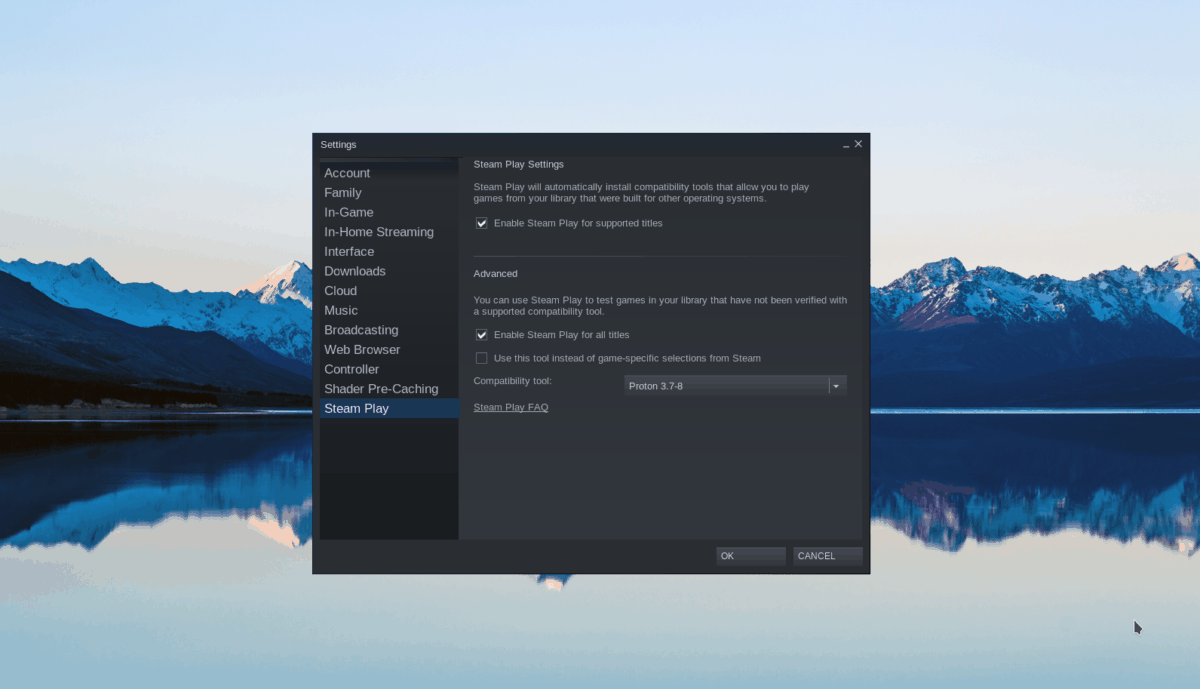
Klik op de knop”OK”om de instellingen op Steam toe te passen.
Stap 2: Zoek de knop”Store”en klik erop om toegang te krijgen tot de Steam Store. Eenmaal in de Steam Store, zoek je het zoekvak en klik je erop met de muis. Typ vervolgens’Subnautica’en druk op de Enter -toets om de zoekresultaten te bekijken.
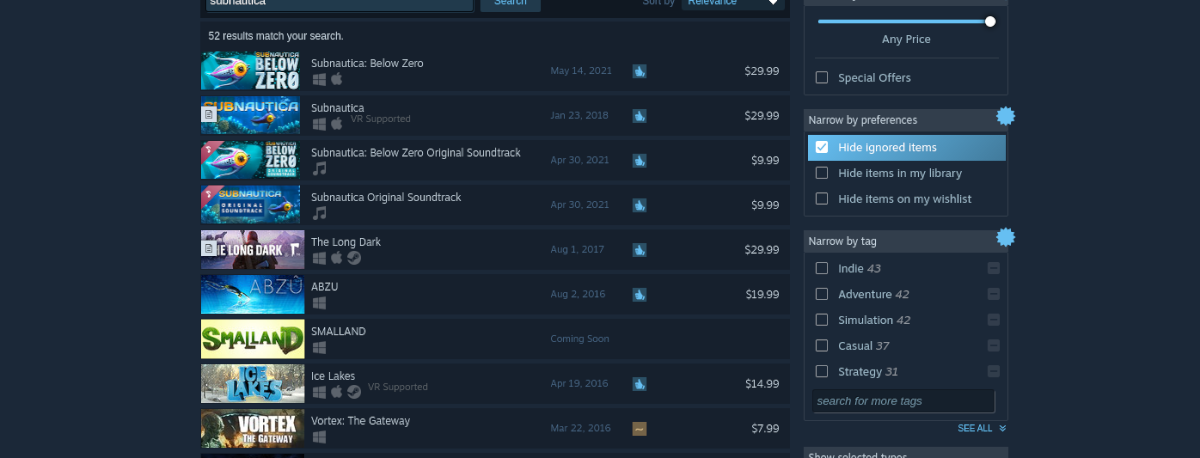
Bekijk de zoekresultaten voor”Subnautica”en klik erop met de muis om naar de Subnautica-winkelpagina te gaan.
Stap 3: Zoek de groene knop”Toevoegen aan winkelwagen”op de Subnautica Store-pagina om de game aan je Steam-winkelwagentje toe te voegen. Zodra het in je Steam-winkelwagentje zit, klik je op het winkelwagenpictogram bovenaan de pagina en koop je Subnautica om het aan je account toe te voegen.
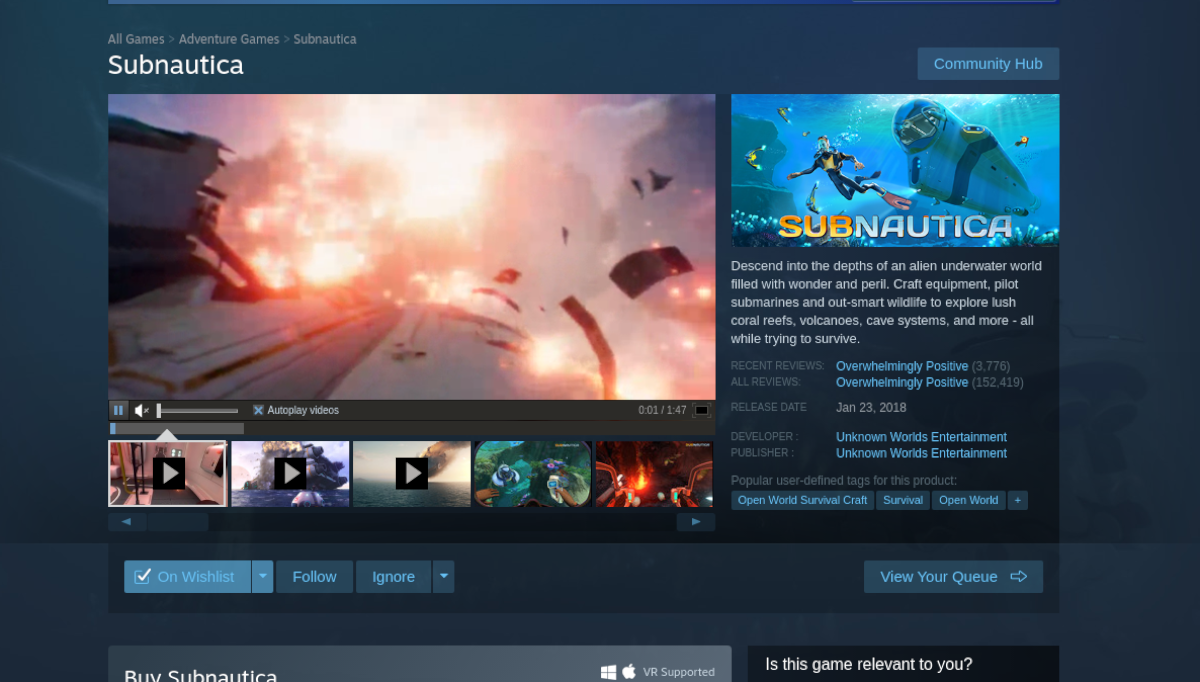
Stap 4: Nadat je Subnautica hebt gekocht, zoek je de knop”Bibliotheek”en klik je erop met de muis om naar je Steam-bibliotheek te gaan. Zoek vanaf daar Subnautica en klik op de blauwe knop”INSTALLEREN”om het spel op Linux te installeren.

Als de game klaar is met installeren op Linux, verandert de blauwe”INSTALL”-knop in een groene”PLAY”-knop. Selecteer de knop”PLAY”om het spel te starten. Veel plezier en veel plezier met gamen!

